1. vm virtual box안 가상머신의 네트워크 환경을 먼저 점검해주자. 일단 어댑터가 2개 붙어있어야 한다.
하나는 NAT 네트워크, 또 다른 하나는 호스트 전용 어댑터가 있어야 한다.
- NAT 네트워크: 외부와 통신하기 위해 필요함
- 호스트 전용: 내 PC에서 가상머신으로 통신하기 위해 필요함 (외부랑은 통신 못함)
2. 가상머신 -> 설정 -> 네트워크 -> 어댑터 1,2가 각각 설정되어 있는지 확인 (없으면 추가)
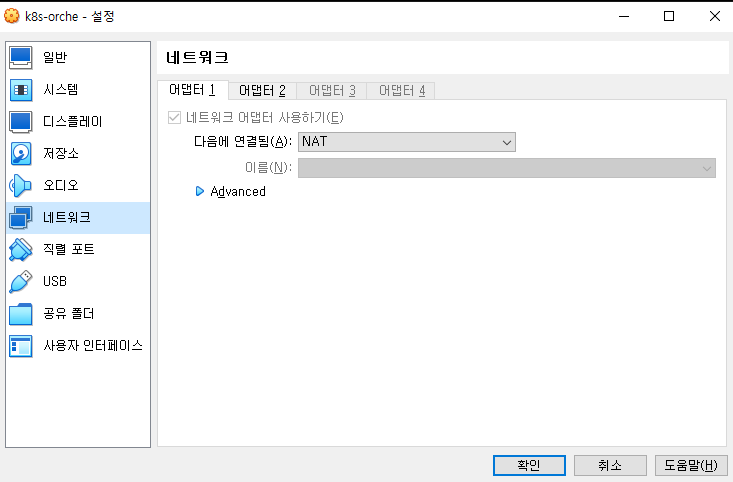

2. 자, 이제 이 두개의 네트워크를 사용하겠다고 설정'만' 해놓은 상태임. 더 자세한 설정은 가상머신 내부에서 한다.
따라서, 가상머신을 Power On 시켜준다.
3. 터미널 키고 ifconfig 하여 확인
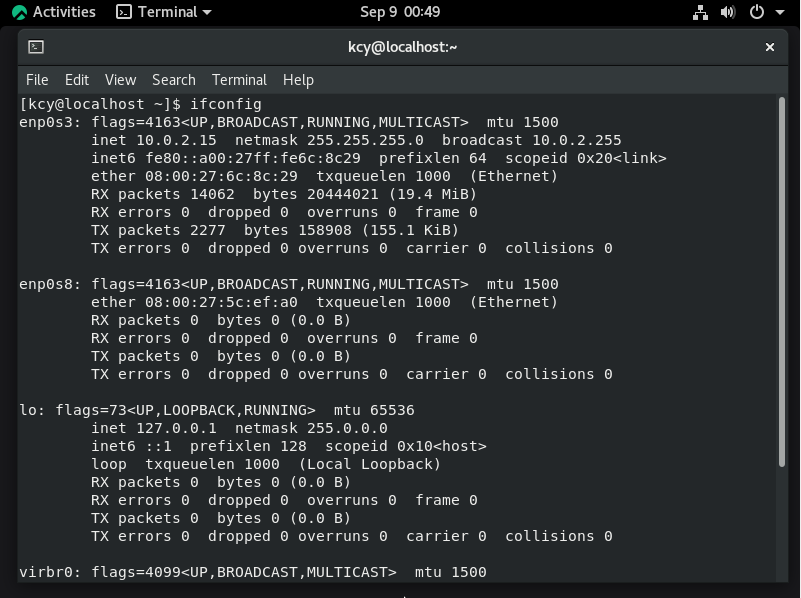
- enp0s3 : NAT (ip: 10.0.2.15)
- enp0s8 : 호스트 전용 어댑터
s3의 경우엔, ip가 명시되어있지만 s8의 경우엔 ip가 없다.
즉, 네트워크에서 활성화가 안되어있다는 뜻이다. -> 활성화 해줘야한다.
4. 터미널에 'nmtui' 입력
아래와 같은 화면이 뜸. 이는 네트워크 관리자 콘솔임

5. Set system hostname 을 가주자.
그냥 이 시스템의 hostname을 지정해주는 것이다. 이를 가상머신의 이름과 일치시켜주자. 나의 경우엔 k8s-orche 다.
<OK>를 눌러 저장해주자
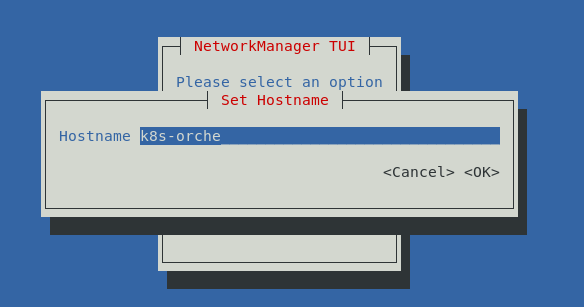
6. 그 다음엔 Edit a connection 로 들어간다.
우리가 설정할 부분은 enp0s8 이므로, 해당 부분으로 옮겨간 다음 <Edit...> 을 누른다.
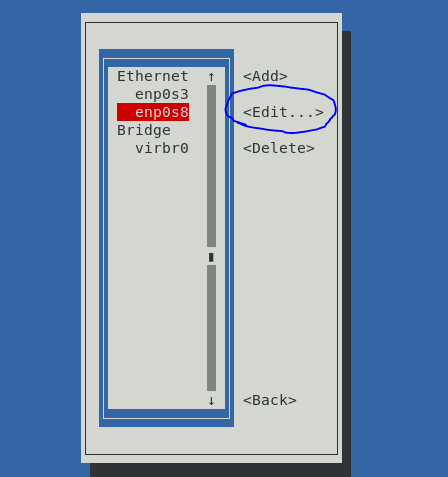
7. 수정 전의 내용

8. 이를 아래와 같이 수정해준다.
IPv4 Configuration 으로 커서를 옮긴 다음 <Show>
그 다음 Address 부분에 <Add...> 을 누른 다음 IP를 적어준다. (나의 경우엔 192.168.56.101로 함. 이유는 없음)
그 후 가장 마지막에 있는 <OK> 를 통해 저장하고 나오면 된다.
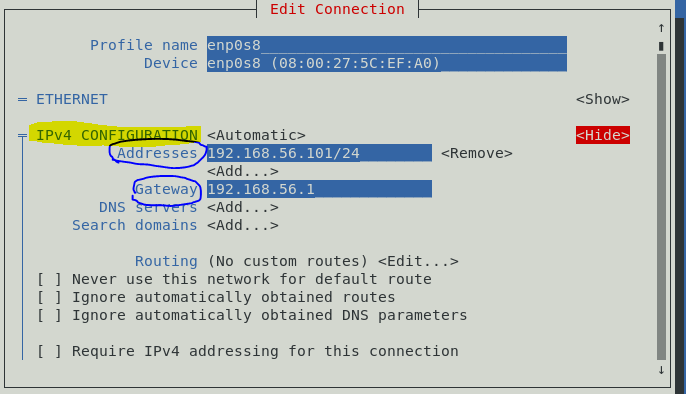
9. 그리고 가장 마지막에 있는 이 부분까지 체크를 해줘야 한다!

10. 다시 ifconfig 로 확인
아까는 없었던 IP가 생겨난 것을 확인할 수 있다.

11. 그럼 정말 호스트랑 통신도 알아보자. 호스트 서버의 cmd 창을 열어서 ping을 아래와 같이 던져보면 된다.

오 응답이 잘온다.
12. xshell로 붙어보기
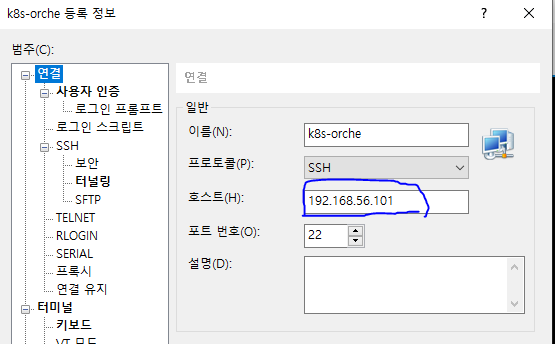
잘 붙는다.

*** 추가사항 ***
IP 가 인식은 되지만, 자꾸 동작이 되다가 안되다가 하는 것 같다.
찾아보니 해당 파일을 찾아 해당 부분을 바꿔 주면된다.
- 파일명: /etc/sysconfig/network-scripts/ifcfg-enp0s8
- 수정전: BOOTPROTO=dhcp
- 수정후: BOOTPROTO=none
즉 DHCP 설정을 꺼줘야하는 것 같다.

이렇게 수정한 후, 재기동을 하니 안정적으로 잘 동작한다.
(아래 UUID는 혹시 몰라 지운 것이니 신경스지 않아도 됨)